Instalação em massa do Salvy Link pelo Intune (Windows)
Última atualização em Junho 24, 2025
Esse guia irá te orientar passo-a-passo para realizar a instalação em massa do Salvy Link em suas máquinas Windows através da plataforma Microsoft Intune.
Atenção! Antes de começar, solicite um instalador no formato MSI à nossa equipe. Isso permitirá a instalação do Salvy Link de forma mais prática e confiável.
- No dashboard do Intune, navegue até Aplicativos (Apps) > Windows
- Clique no botão + Criar (create) na barra superior da tabela
- Escolha o tipo Aplicativo de linha de negócios (line-of-business app) e clique em “Selecionar”
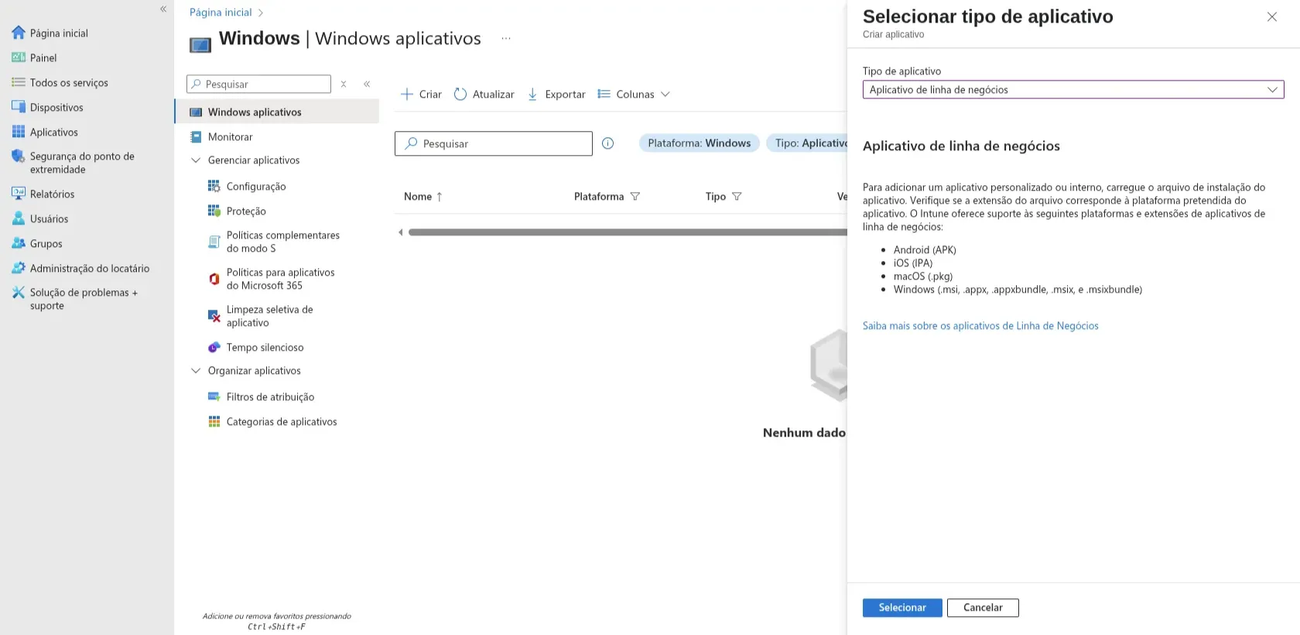
- Faça o upload do instalador MSI do Salvy Link e clique em “OK”
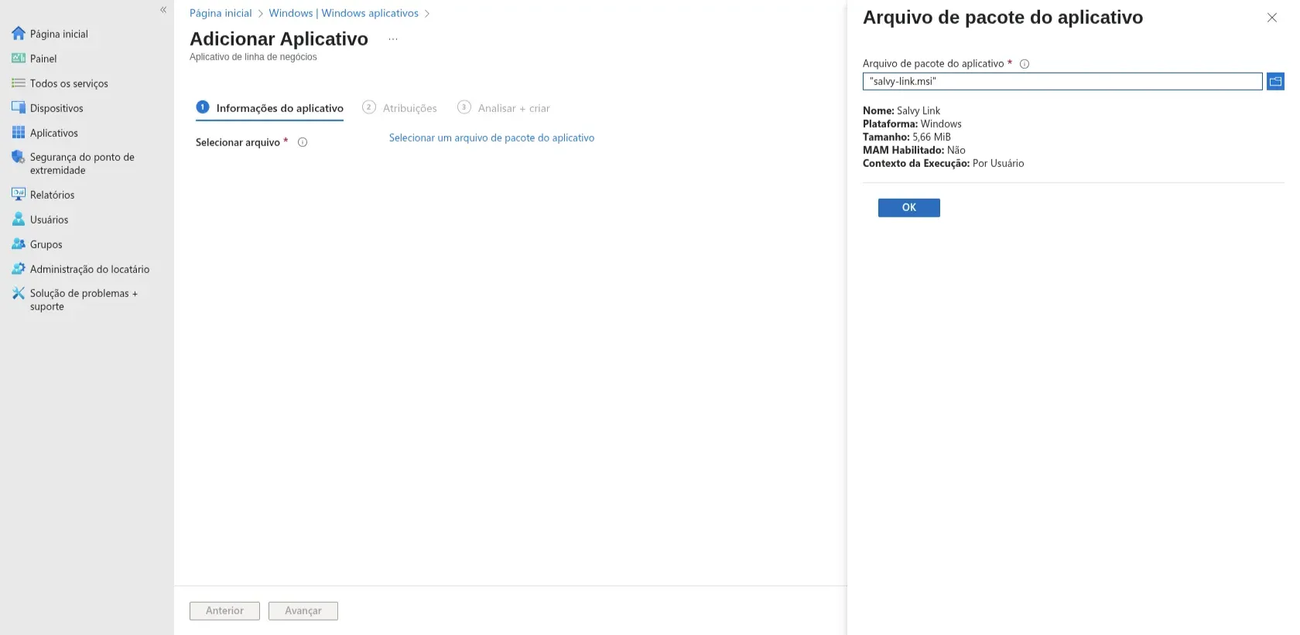
- Complete os dados do aplicativo com o editor (Salvy) e, opcionalmente, uma categoria e um ícone (disponível no final deste guia). Nos argumentos de linha de comando, insira os seguintes argumentos:
/quiet /norestart. Clique em “Avançar”

- Na próxima tela você poderá configurar as atribuições para definir quais máquinas devem receber a instalação do aplicativo. Finalize a configuração de atribuição como preferir e aguarde o processo de instalação automático.
Ícone
Caso deseje incluir um ícone em sua biblioteca de aplicativos, você pode usar esta imagem:

Este artigo foi útil?

